iPhoneのTouch IDでMacをスリープ解除する「MacID」の使い方
MacでもTouch IDが利用できるアプリ「MacID」
iPhoneやiPadには指紋認証のTouch IDの採用が進んでいますが、Macはまだ搭載されていません!
流れでいけば、いずれTouch IDがMacに搭載される可能性はありそうですが、一足先に「MacID for iOS」というアプリを使えばTouch ID搭載のiPhone経由で指紋認証でMacのロックスクリーンを解除することが可能となります!
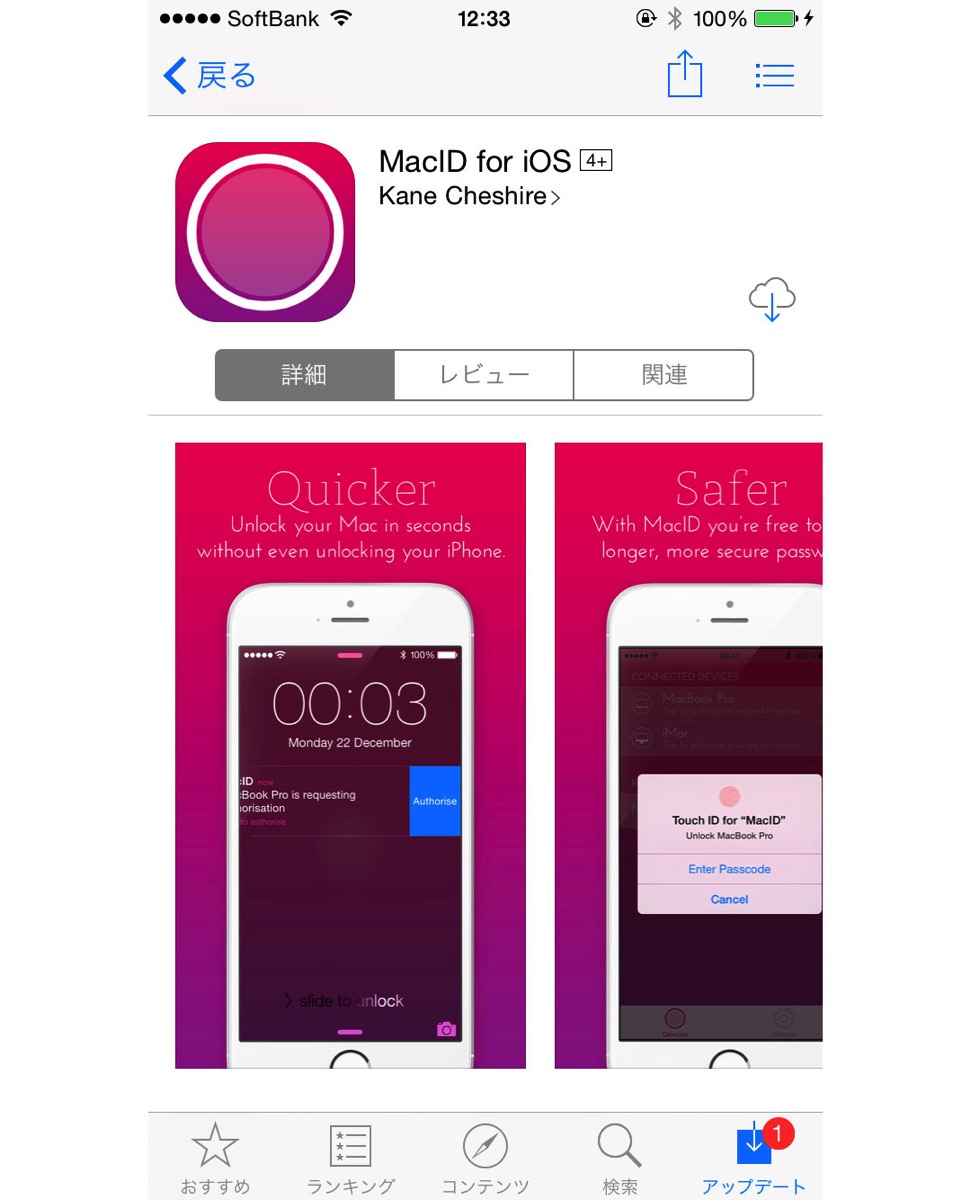
「MacID for iOS」を利用するには400円掛かりますが、Touch IDを有効活用しセキュリティを高めたいのならばオススメしたいアプリです。
iPhone側の設定と使用方法
使用方法として、App Storeから「MacID for iOS」をインストールし起動をします。Bluetoothと通知の利用を求められるので許可します。
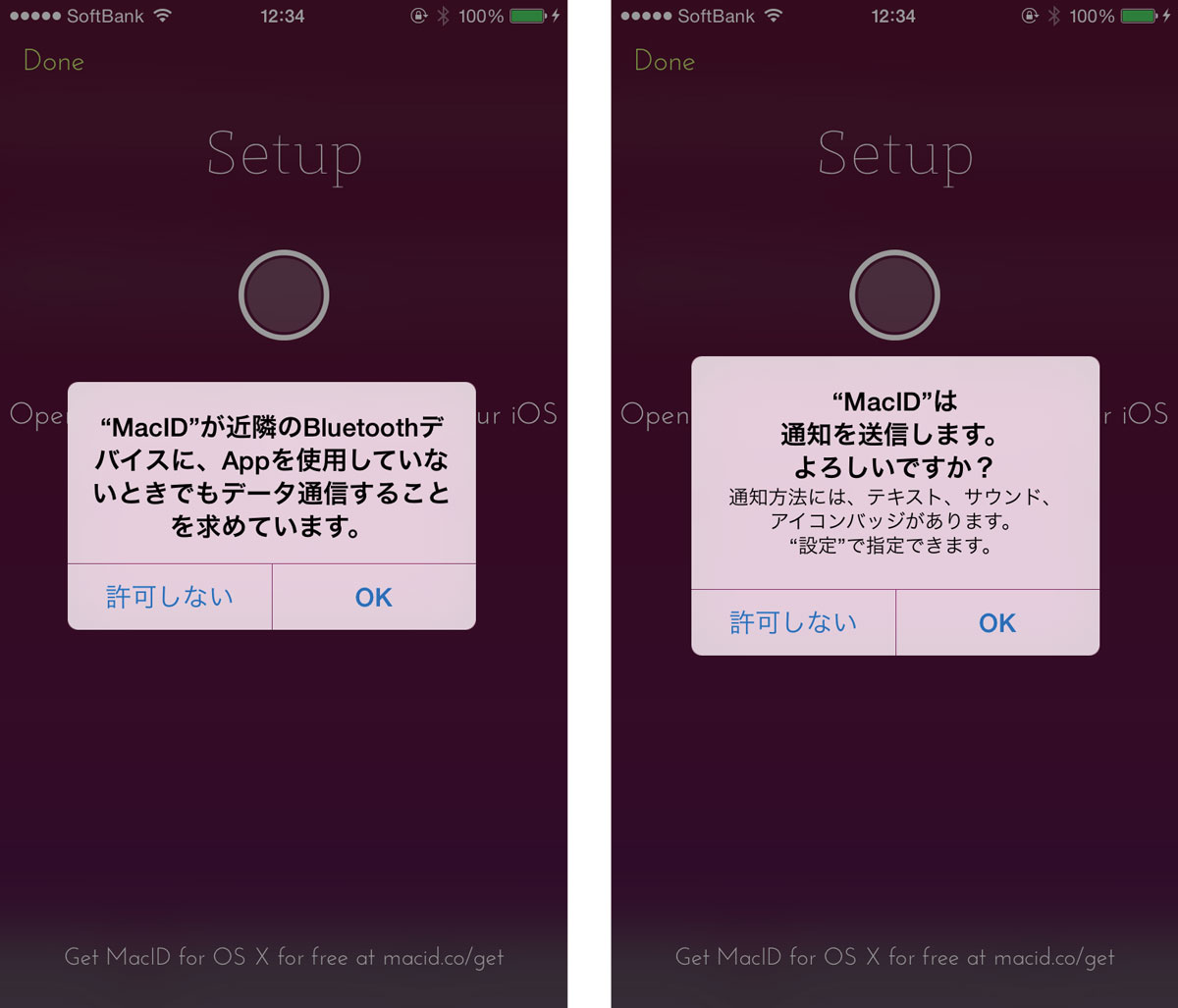
セットアップの画面が表示されるので左上にある「Done」を選択します。
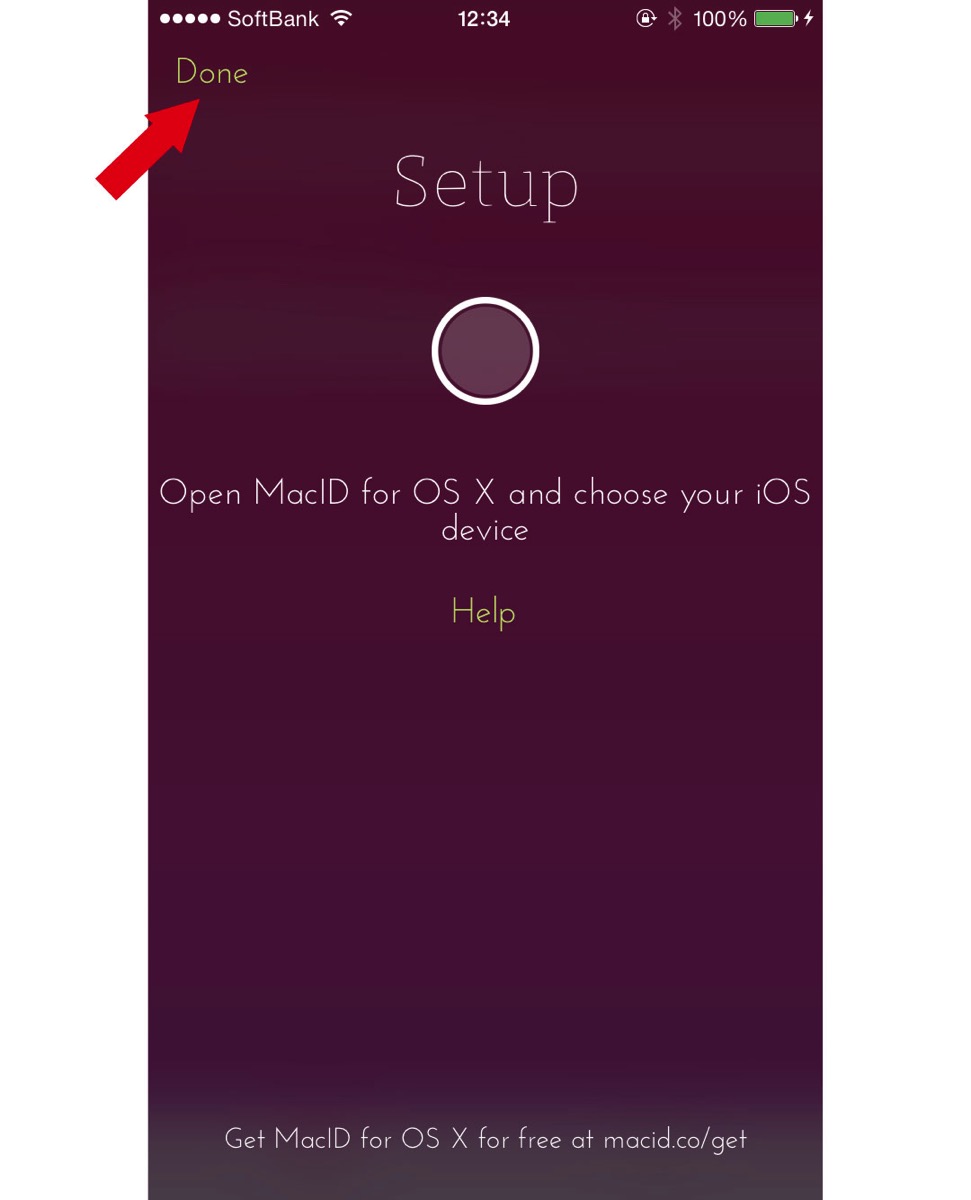
iPhone側の設定はこれで完了で、MacIDを利用するときにBluetoothがオンになっていることを確認しましょう。
Mac側の設定と使用方法
まず、MacにMacIDをインストールしなければいけませんので、公式ページにアプリが無料でダウンロードできるのでインストールします。
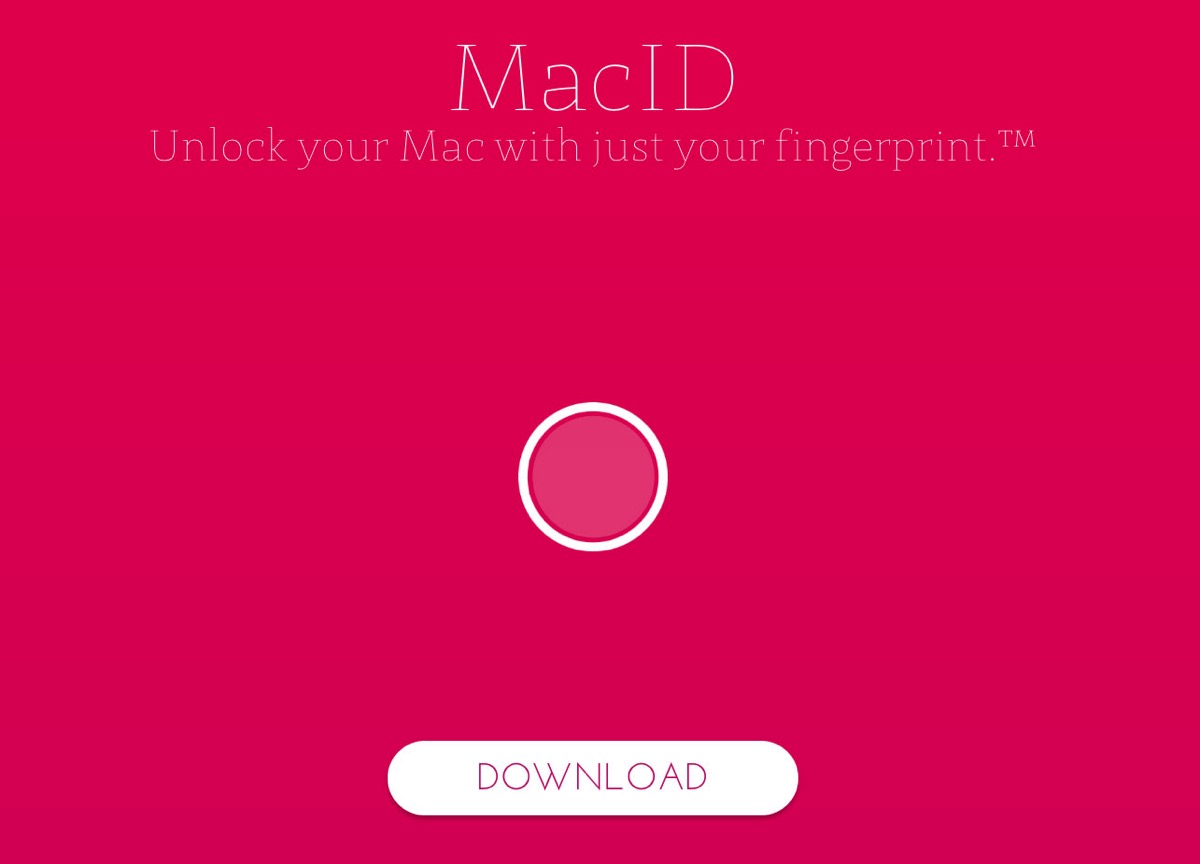
インストールといってもファイルがダウンロードされるのでクリックするだけで上部のメニューバーにアイコンが表示されるので、アプリケーションなどに入れておけば問題ないかと思います。
次にiPhone側でアプリを起動した状態でMac側のメニューバーのアイコンをクリックし「Setup」を選択すると、対象のデバイス名が表示されます。
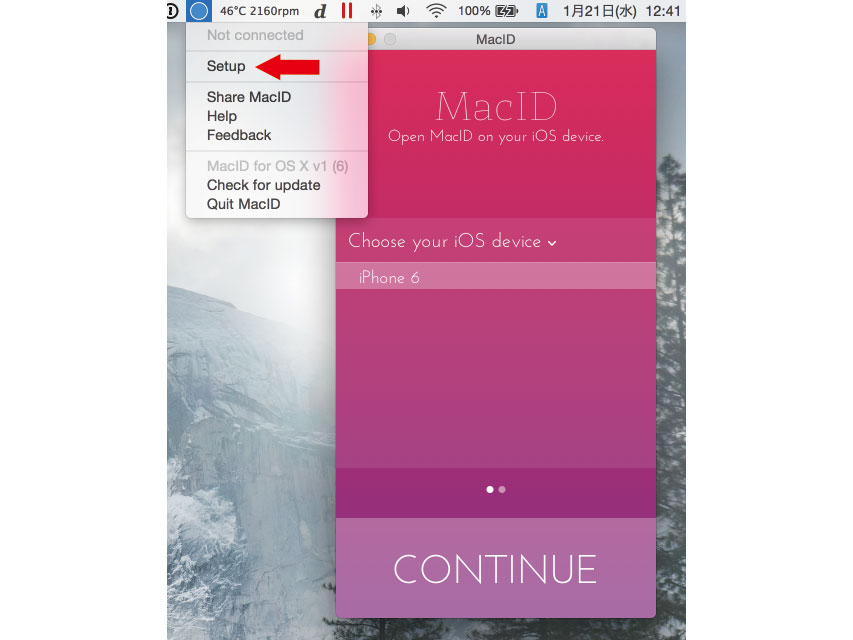
デバイス名を選択して「CONTINUE」をクリックします。
パスワードの入力を求められるので、Macに設定してあるパスワードを入力しましょう。ここで違うパスワードを入れるとiPhoneのTouch IDを使っての解除が出きないので注意です。
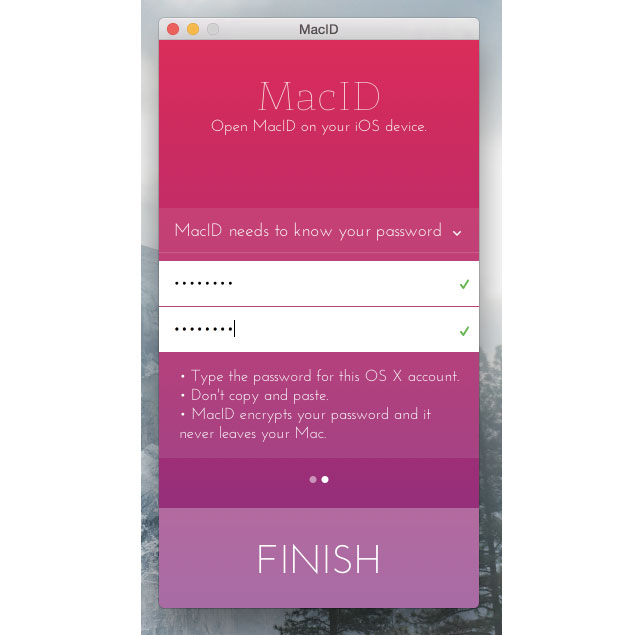
これで設定が終了です。iPhone側のアプリにMacの名前が表示されているはずです。
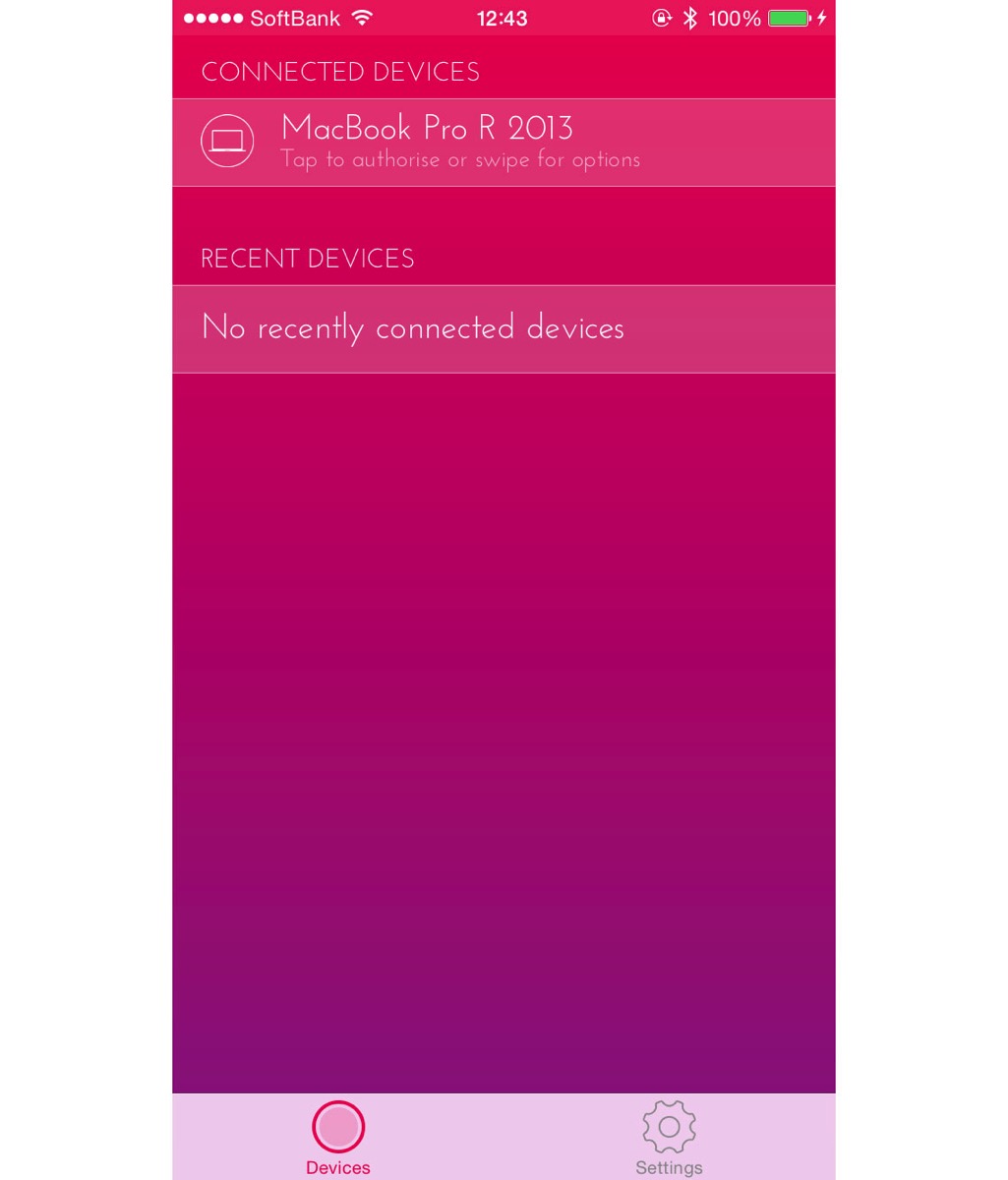
MacIDで指紋認証を使う方法
上記の設定が完了していればMacをロック解除するときにiPhoneのTouch IDを利用して解除することができます。
ロック画面にはパスワード入力する欄の左側にTouch IDのマークが追加されています。
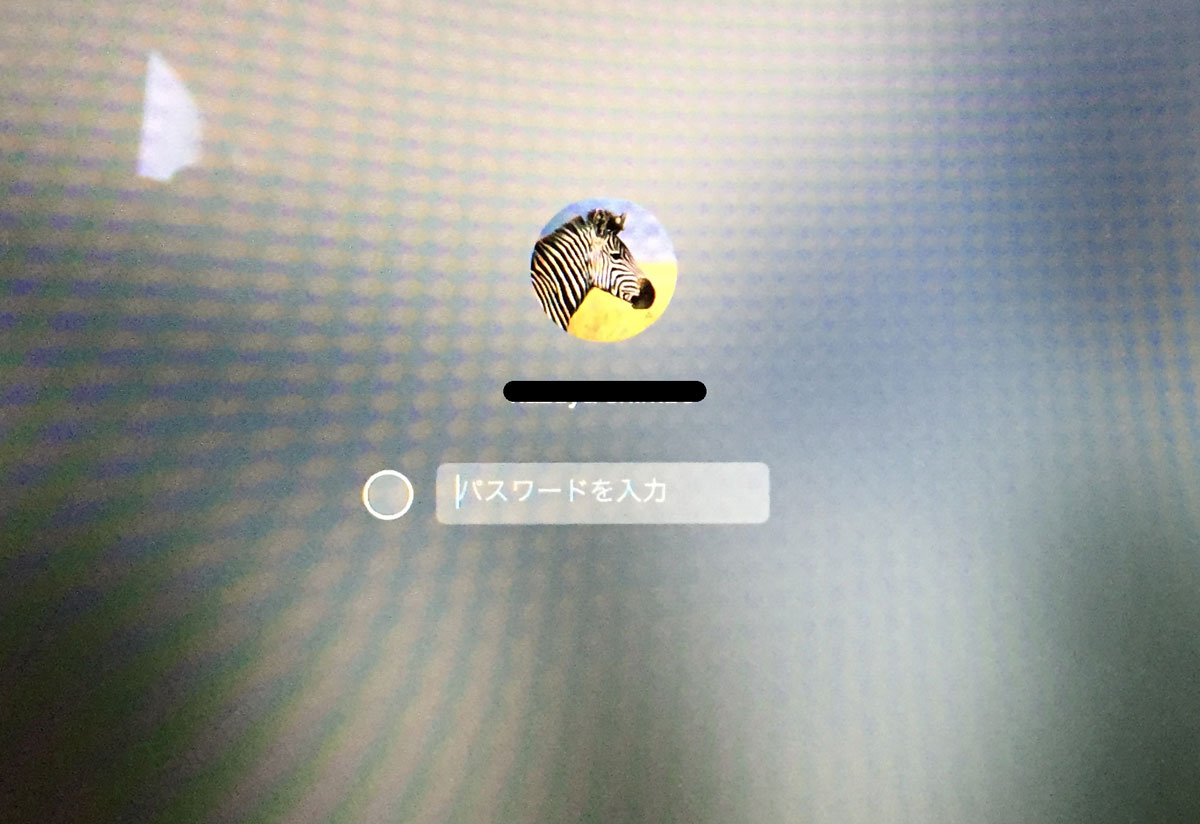
この画面が表示されると同時に設定してあるiPhoneに通知がされます。
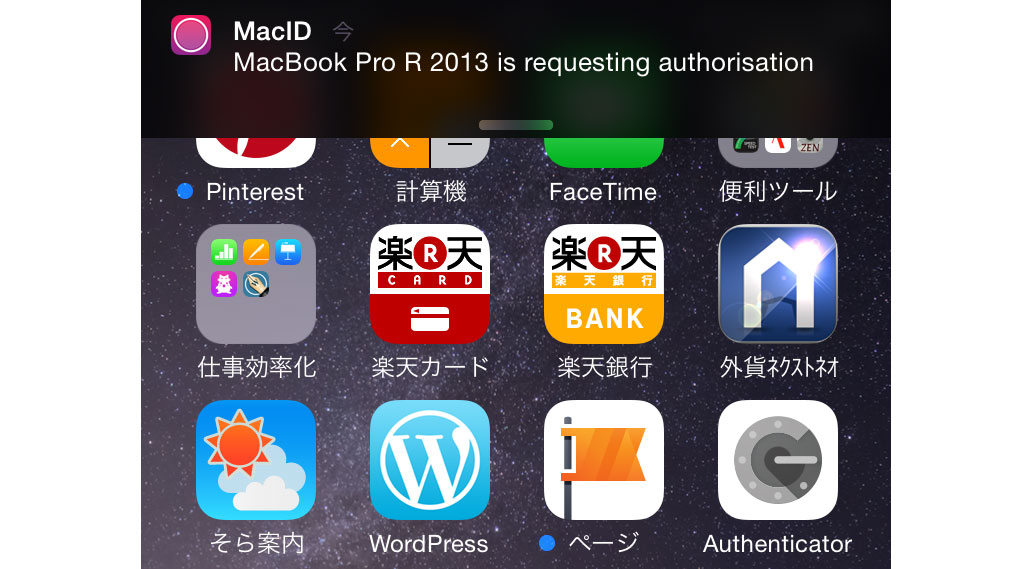
通知をクリックするか直接アプリを起動することでTouch IDの利用を求められロック画面を解除する事ができます。

スリープ状態からロック画面になったときに通知されるのは、少しだけ席を離れた時のセキュリティとしても役立つ機能といえそうです。(Bluetoothの電波が届く範囲内ですが..)
トラックパッドの組み合わせでスリープ解除も可能
MacIDはトラックパッドを設定した3箇所を触ることでロック解除をする機能も搭載しています。
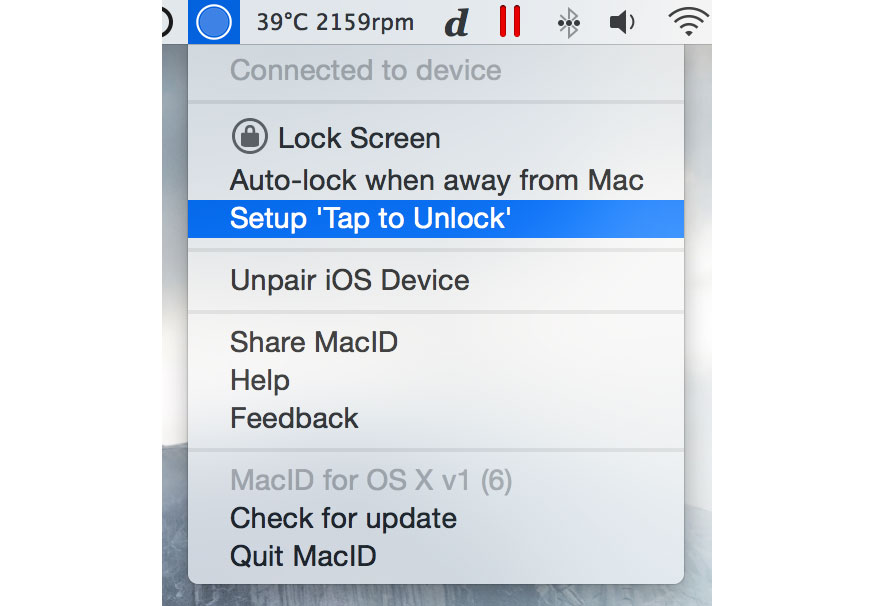
「Setup ‘Tap to Unlock’」から設定を行います。
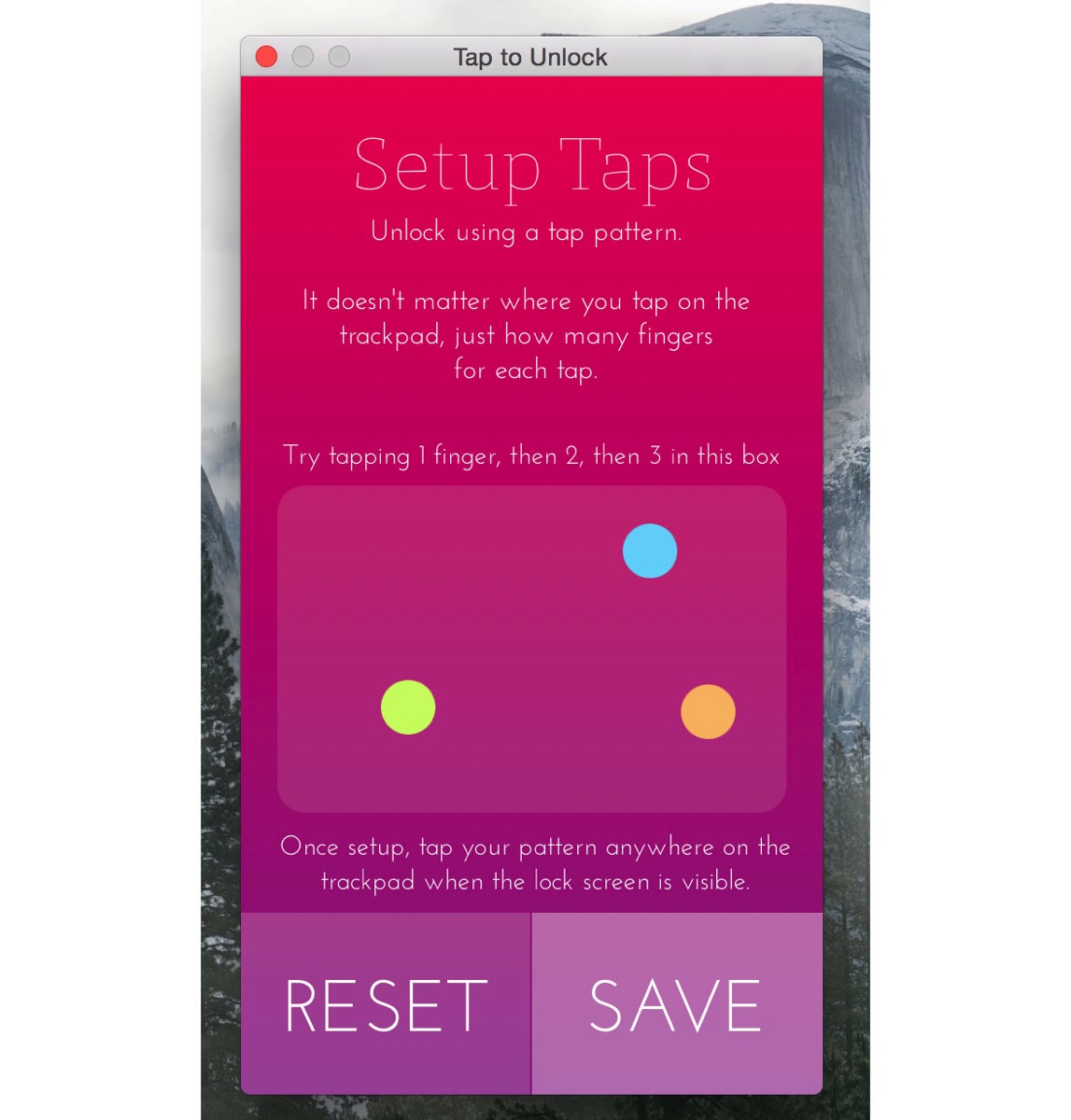
指定した場所と表示される場所が少しズレているので少し難点で今後のアップデートが望まれますが、確かにトラックパッドを使ってのロック解除がすることができました!
Macのスリープ解除をパスワードを入力してする煩わしさを一気に解決してくれるMacID、UIが英語なので少し使い勝手はよくありませんが設定はさほど難しいものではないので試してみてはいかがでしょうか。
![]() MacID for iOS
MacID for iOS 
カテゴリ: ユーティリティ
価格: ¥400
